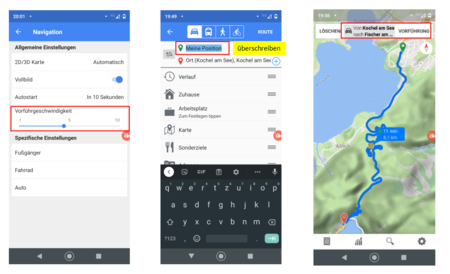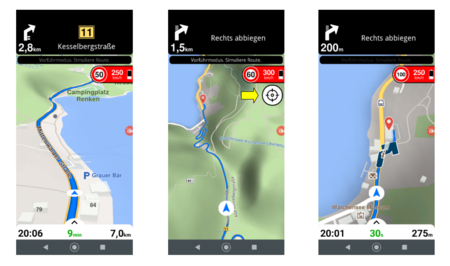rc23
Enthusiast
- 1.469
Eine Routenvorschau heißt, man fährt die Route von A nach B in einer Simulation mit frei wählbarer Geschwindigkeit ab und sieht dabei sehr genau den Routenverlauf, kann dabei frei rein- und rauszoomen, und hört die kommenden Routing Ansagen.
In der Simulation läßt sich durch die typische Fingerbewegung der Blickwinkel auf die Route verändern von "Fahrt im Auto" bis "Blick aus einer erhöhten Perspektive". Hier hatte ich dazu mal was vorgestellt.
Als Startschritt sollte man nun die Beschleunigung bzw. die Geschwindigkeit der Routenvorschau einstellen. Faktor 1 heißt Geschwindigkeit wie beim Fahren im Auto in der Wirklichkeit und Faktor 5, den ich hier gewählt habe, bedeutet 5-fache Beschleunigung der Simulation, was ich für einen guten Mittelwert halt. Die Geschwindigkeit des Autos steigt um den Faktor 5. Deshalb auch die hohen Geschwindigkeitswerte in der Anzeige.
Jede Routenplanung bei ME beginnt mit der Eingabe des Ziels. Nach der Routenberechnung schnappt man sich den Startpunkt der Route und wechselt von "meine Position" auf den neuen Startpunkt durch Überschreiben.
Nun berechnet ME die Route neu und oben rechts taucht der Begriff "Vorführung" auf, was die Routenvorschau ist. Anklicken und dann geht´s los.
Als Beispiel wähle ich die "klassische Motorradstrecke" den "Kesselberg" zum Walchensee hoch. Damit es noch anschaulicher kommt, habe ich mit der App " AZ Screen Recorder" die Routenvorschau als Video angelegt. Dabei wechsele ich von der Standardsicht auf den höheren Blickwinkel, der durch das Icon Fadenkreuz angezeigt wird. Icon anklicken und man wechselt wieder zur Standardsicht zurück. Am besten beim Abspielen des Videos in den Vollbildmodus wechseln.
Ich hoffe, es wird niemand schwindlig von den vielen Kurven auf der Strecke.
In der Simulation läßt sich durch die typische Fingerbewegung der Blickwinkel auf die Route verändern von "Fahrt im Auto" bis "Blick aus einer erhöhten Perspektive". Hier hatte ich dazu mal was vorgestellt.
Als Startschritt sollte man nun die Beschleunigung bzw. die Geschwindigkeit der Routenvorschau einstellen. Faktor 1 heißt Geschwindigkeit wie beim Fahren im Auto in der Wirklichkeit und Faktor 5, den ich hier gewählt habe, bedeutet 5-fache Beschleunigung der Simulation, was ich für einen guten Mittelwert halt. Die Geschwindigkeit des Autos steigt um den Faktor 5. Deshalb auch die hohen Geschwindigkeitswerte in der Anzeige.
Jede Routenplanung bei ME beginnt mit der Eingabe des Ziels. Nach der Routenberechnung schnappt man sich den Startpunkt der Route und wechselt von "meine Position" auf den neuen Startpunkt durch Überschreiben.
Nun berechnet ME die Route neu und oben rechts taucht der Begriff "Vorführung" auf, was die Routenvorschau ist. Anklicken und dann geht´s los.
Als Beispiel wähle ich die "klassische Motorradstrecke" den "Kesselberg" zum Walchensee hoch. Damit es noch anschaulicher kommt, habe ich mit der App " AZ Screen Recorder" die Routenvorschau als Video angelegt. Dabei wechsele ich von der Standardsicht auf den höheren Blickwinkel, der durch das Icon Fadenkreuz angezeigt wird. Icon anklicken und man wechselt wieder zur Standardsicht zurück. Am besten beim Abspielen des Videos in den Vollbildmodus wechseln.
Ich hoffe, es wird niemand schwindlig von den vielen Kurven auf der Strecke.

Anhänge
Zuletzt bearbeitet: